6 种从外部硬盘恢复数据的解决方案
外置硬盘,也称为外部硬盘或便携式硬盘,是一种独立于计算机的外部存储设备,可长期存储操作系统、软件、文档、照片、视频等数据。它可以通过 USB、Thunderbolt 或其他接口连接到计算机,以实现数据备份或数据传输。
毫无疑问,丢失外部硬盘的数据是极其灾难性的,令人沮丧。幸运的是,从外部硬盘恢复数据是可能的!这篇文章就是为了帮助你 从外部硬盘恢复丢失的数据!按照我们的综合指南从外部硬盘恢复丢失的数据!
页面内容:
第 1 部分:从外部硬盘恢复数据 [最简单的方法]
使用案例
• 意外删除。
• 硬盘意外格式化(快速格式化)。
• 分区丢失、转换为 RAW 格式或无法访问。
• 文件系统损坏。
• 数据因病毒或恶意软件而被隐藏或删除。
• 软件崩溃导致数据丢失。
如果您正在寻找一款从外部硬盘恢复数据的一体化程序,那么您一定不能错过 Apeaksoft数据恢复适用于任何情况的无损外置硬盘数据恢复软件。它兼容性高,可在 Windows 和 Mac 上使用。此外,它支持多种文件系统,包括 NTFS、FAT16、FAT32、exFAT 和 EXT。有了它,您可以轻松从 Western Digital、Seagate、Toshiba 等外置硬盘恢复数据。
最佳外部硬盘恢复工具
- 它支持从各种情况下恢复外部硬盘,例如外部硬盘故障、崩溃、损坏或病毒攻击。
- 它支持大量数据类型,包括图像、视频、音频、文档、电子邮件、文本等。
- 界面简单且易于遵循。
- 您可以预览然后选择要恢复的特定文件。

按照以下步骤了解如何从外部硬盘恢复数据:
步骤 1。 安装后,单击上方相应的按钮启动此强大的外部硬盘恢复工具。
步骤 2。 在左侧面板中选择“硬盘恢复”选项,并在右侧页面上选择您的硬盘。然后点击 开始扫描 右下角的按钮。
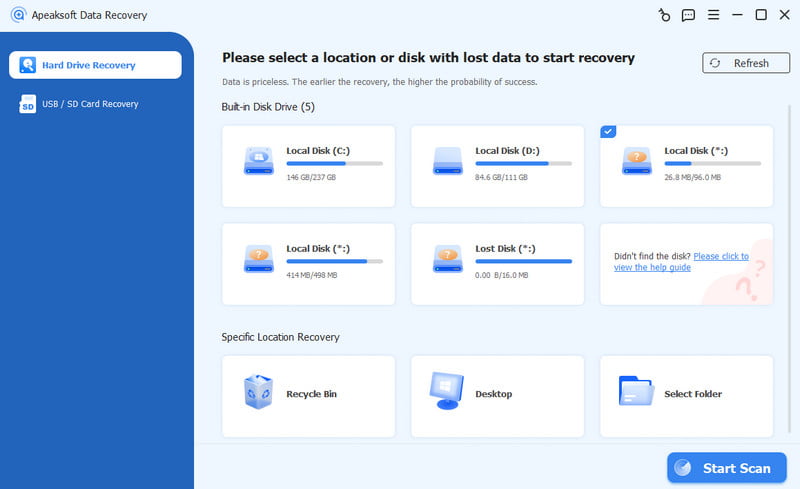
步骤 3。 对整个外部硬盘进行深度扫描后,您将在屏幕上看到所有相关数据。转到左侧栏并选择目标数据路径。点击它,您将在右侧页面上看到详细文件。您还可以在搜索框中输入关键字来快速找到它们。选择所需的文件,然后点击 恢复 右下角的按钮。
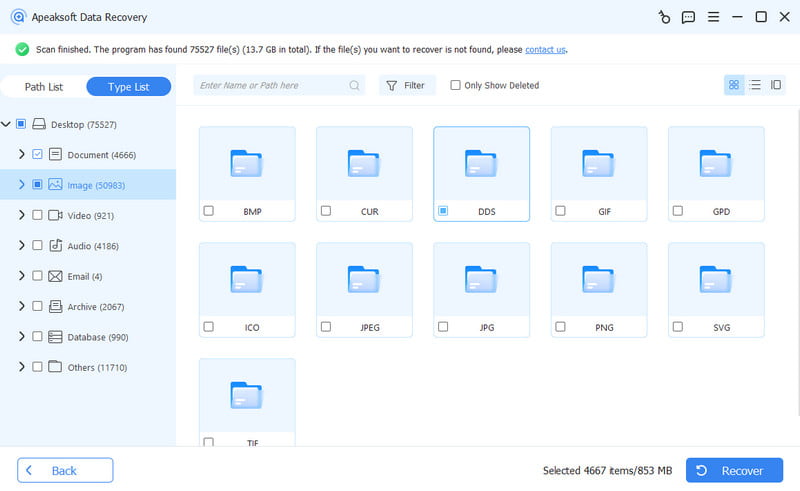
提示:
当您发现外部硬盘上的数据丢失时,请立即停止使用该硬盘,以防止数据被覆盖。找到要恢复的文件后,请勿将其恢复到原始硬盘。而是将其导出到其他安全位置。
您还可以尝试其他 免费软件恢复数据 来自外部硬盘,例如 Recuva、R-Studio 等。
第 2 部分:从备份中恢复外部硬盘驱动器中已删除的文件
使用案例
• 意外删除。
• 意外格式化。
• 文件损坏和其他逻辑问题。
注: 如果数据丢失是由于物理损坏造成的,则此方法将不起作用。
如果您足够幸运,使用文件历史记录、Time Machine 或第三方软件备份了外部硬盘,则可以从备份中恢复丢失的数据。下面,我们主要列出如何使用文件历史记录和 Time Machine 从外部硬盘恢复数据。
使用文件历史记录恢复外部硬盘(Windows):
在我们开始之前,请确保您已将外部硬盘驱动器上的文件夹添加到 Windows 库。
步骤 1。 转到桌面左下角的搜索框并输入 控制面板。 然后选择 文件历史记录.
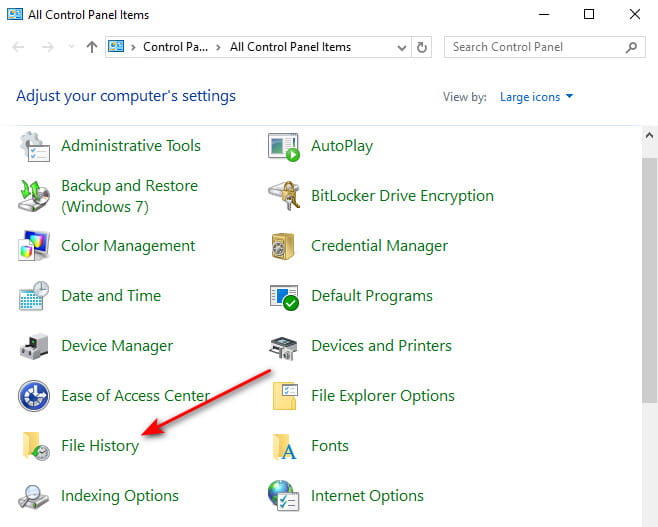
步骤 2。 在文件历史记录窗口中,单击 恢复个人文件.
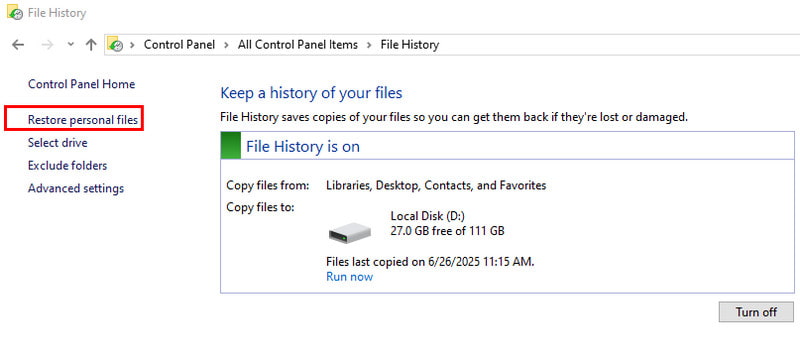
步骤 3。 浏览您的备份并找到所需的文件。点击绿色按钮即可恢复。
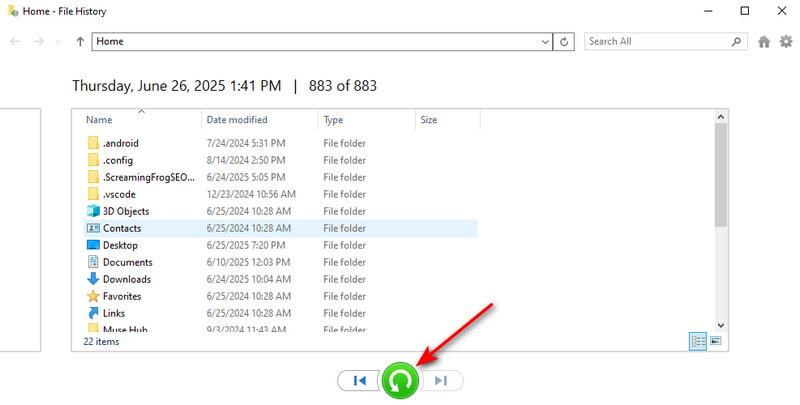
使用 Time Machine (Mac) 恢复外部硬盘:
步骤 1。 点击 时间机器 屏幕右上角的按钮。
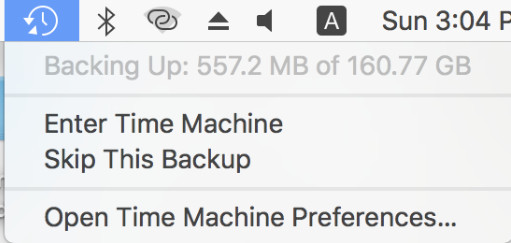
步骤 2。 然后你会看到 发现者 窗口,其中显示了外部硬盘的文件夹结构。通过时间线或箭头调整日期来找到所需的文件。然后点击 恢复.
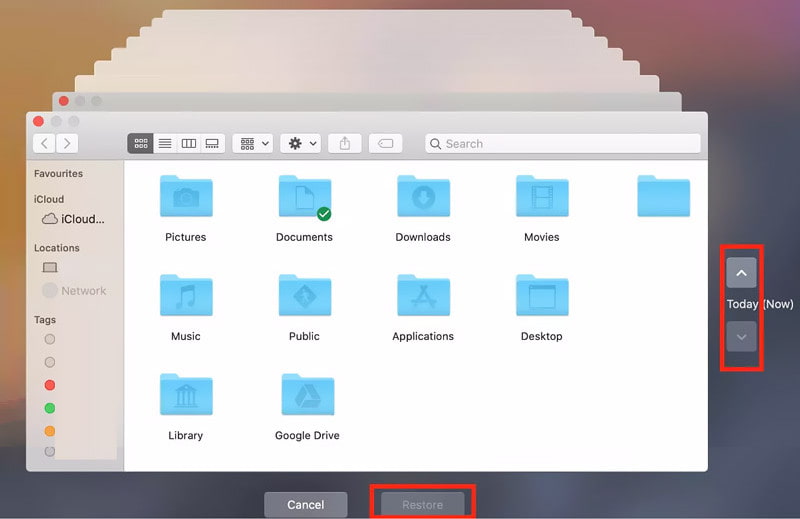
提示: 您可以按照类似的步骤 从闪存驱动器恢复已删除的文件.
第 3 部分:使用 cmd/First Aid 恢复外部硬盘
使用案例
• 由于误操作、系统崩溃或电源故障,文件夹突然消失。
• 文件乱码或文件夹无法打开。
• 由于病毒或恶意软件而隐藏的文件。
CMD 和 First Aid 本质上并非真正的外部硬盘数据恢复工具。然而,在某些特殊情况下,它们可以间接地从外部硬盘恢复数据,主要是通过修复文件系统结构错误。
使用 cmd(Windows)恢复外部硬盘:
步骤 1。 新闻通稿 Windows + R的 同时提出 运行 窗口并输入 CMD.
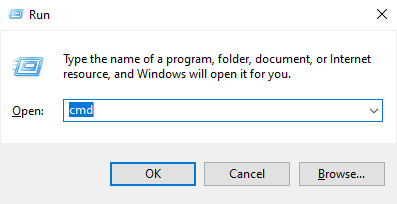
步骤 2。 输入 chkdsk X: /f (确保将 X 替换为您的 HDD 字母)然后按 输入.
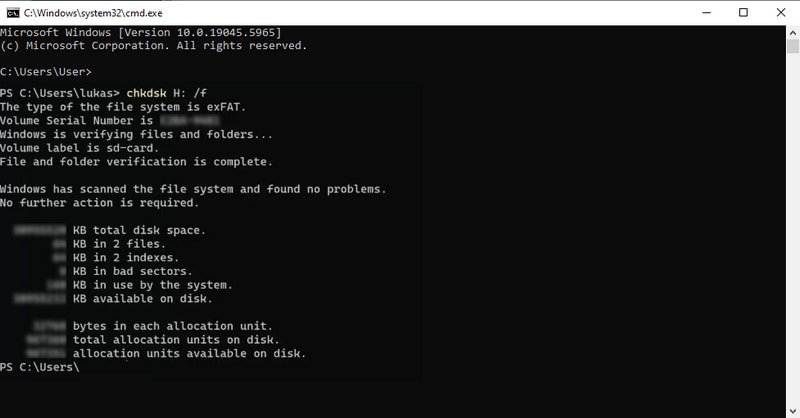
使用 First Aid (Mac) 恢复外部硬盘:
步骤 1。 在MyCAD中点击 软件更新 发现者 - 实践应用 - 实用工具 推出 磁盘工具 功能。
步骤 2。 在左侧面板中选择要恢复的 HDD,然后按 急救 按钮。
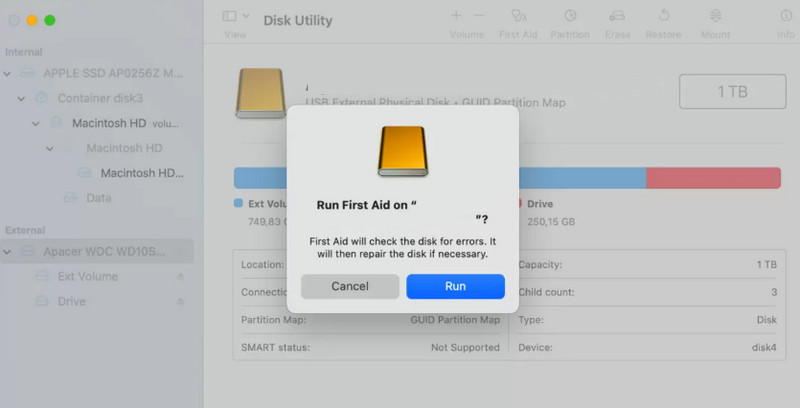
第4部分:寻求外部硬盘恢复服务的帮助
使用案例
• 电机不旋转。
• 硬盘发出异常噪音(咔哒声、刮擦声等)。
• 硬盘遭受物理损坏。
• 未检测到外部硬盘。
• 数据恢复软件失败。
如果您发现外部硬盘数据因物理原因丢失,应立即拔掉硬盘电源,以免造成进一步损坏。然后,您应该咨询专业的数据恢复公司,并描述您的问题。请他们了解如何从无法检测到的外部硬盘中恢复数据,或如何从损坏的外部硬盘中恢复数据。
需要注意的是,这既耗时又耗钱,而且成功率也并非100%。如果你的数据价值很高,那么建议你这样做。
结语
我们主要介绍了6个解决方案 外部硬盘恢复。希望您能找到一个有用的并成功从外部硬盘恢复数据!
相关文章
此页面收集了 3 种最佳方法,可帮助您在 Windows 和 Mac 上恢复未保存的 Excel 文件。 支持Office Excel 2003、2007、2010、2013、2016等。
想要在Windows PC或Mac上恢复被覆盖的文件? 此处提供了有效的解决方案,可帮助您找回丢失的数据,包括覆盖的数据。
如果由于 SD 卡损坏/损坏而无法访问 Android 文件,您可以阅读本文并按照此详细的 SD 卡维修指南进行操作,不会丢失数据。
要从存储卡恢复照片,您需要一个专业的工具。 以下是最佳存储卡恢复软件和更多选项的指南。

